Принтер является одним из самых необходимых устройств для печати документов, фотографий и многого другого. Но иногда он может столкнуться с проблемами, и одной из таких проблем является засорение или загрязнение. Когда принтер Canon загрязнен, качество печати может значительно ухудшиться, а иногда даже прекратиться полностью.
Если вы столкнулись с такой проблемой, не нужно сразу паниковать. В большинстве случаев, причина простая - принтер нуждается в чистке. Очистка принтера Canon может звучать сложно, но на самом деле процесс довольно простой и займет всего несколько минут вашего времени.
Перед тем как начать очищать принтер Canon, вам потребуется некоторое количество материалов и инструментов. Вам понадобятся салфетки или мягкая ткань, чистящий спрей, вода и кисточка. Кроме того, убедитесь, что у вас есть инструкция для вашей модели принтера Canon. Итак, давайте начнем процесс очистки и восстановления качественной печати!
Как правильно очистить принтер Canon

Чтобы поддерживать высокое качество печати и продлить срок службы принтера Canon, необходимо регулярно очищать его от пыли, грязи и печатных остатков. В этом разделе мы расскажем, как правильно очистить принтер Canon, используя простые и эффективные методы.
1. Первым шагом перед очисткой принтера необходимо выключить его и отключить от источника питания. Это важно для безопасной работы и предотвращения повреждения принтера и непредвиденных ситуаций.
2. Возьмите мягкую сухую тряпку или протирочную ткань и аккуратно протрите внешнюю поверхность принтера, удаляя пыль и грязь. Обратите внимание на места вблизи картриджей и датчиков, так как там часто скапливается пыль.
3. Для более глубокой очистки внутренних частей принтера используйте компрессор или сжатый воздух. Осторожно пройдитесь по всем доступным участкам, особенно местам, где собирается больше всего пыли, например, около входа бумаги или вакуумного сопла.
4. Проверьте комплектацию принтера и убедитесь, что у вас есть все необходимые материалы для чистки. Обычно в комплекте с принтером Canon поставляются специальные салфетки для очистки головки печати.
5. Осторожно откройте крышку принтера, чтобы получить доступ к головке печати. Следуйте инструкции производителя для удаления картриджей и головки печати. Осторожно почистите головку печати салфеткой, не нажимая сильно на нее. Также протрите контактные площадки картриджей.
6. После того как головка печати и картриджи очищены, аккуратно верните их на место. Убедитесь, что все элементы правильно вставлены и зафиксированы.
7. Включите принтер и выполните тестовую печать, чтобы убедиться, что очистка принтера прошла успешно, и качество печати восстановлено.
Следуя этим простым шагам и регулярно очищая принтер Canon, вы сохраните его работоспособность на долгое время и сможете наслаждаться качественной печатью каждый раз.
Подготовка и необходимые инструменты

Прежде чем приступить к очистке принтера Canon, необходимо приготовить несколько инструментов и материалов. Вот что вам понадобится:
| 1. | Чистая и мягкая ткань или салфетка. |
| 2. | Ватные палочки или специальные очищающие салфетки для принтеров. |
| 3. | Изопропиловый спирт (находится в аптеке) или специальное очищающее средство для принтеров. |
| 4. | Поднос или противень для того, чтобы собирать грязь и остатки чернил. |
Проверьте наличие всех необходимых инструментов и убедитесь, что они чистые и готовы к использованию. Теперь вы можете перейти к следующему шагу - непосредственно к очистке принтера Canon.
Процесс очистки принтера Canon
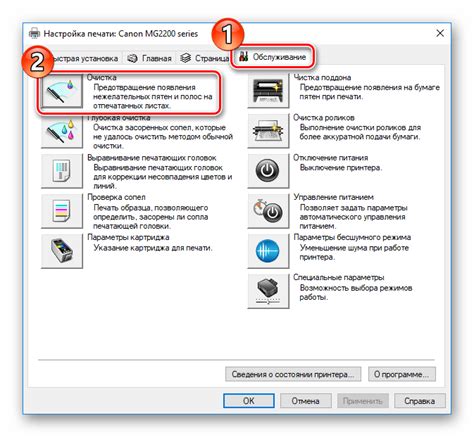
Шаг 1: Подготовьте принтер к очистке. Выключите принтер и отключите его от источника питания. Откройте крышку принтера и удалите картриджи.
Шаг 2: Протрите внешнюю поверхность принтера сухой мягкой тканью, чтобы удалить пыль и грязь.
Шаг 3: Используйте специальную чистящую жидкость и мягкую ткань, чтобы очистить контакты картриджей. Осторожно протрите контактные площадки до полного удаления любых загрязнений.
Шаг 4: Очистите лоток для подачи бумаги. Снимите лоток и протрите его внутреннюю поверхность сухой мягкой тканью. Убедитесь, что внутри лотка нет никаких остатков бумаги или пыли.
Шаг 5: Очистите ролики передачи бумаги с помощью влажной мягкой ткани. Осторожно протрите ролики до полного удаления грязи.
Примечание: Если процедуры очистки не улучшают качество печати, обратитесь к руководству пользователя или свяжитесь с технической поддержкой Canon для получения дополнительной помощи.